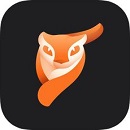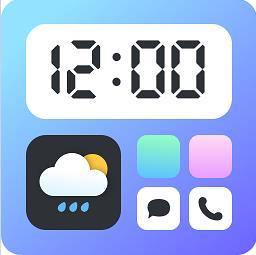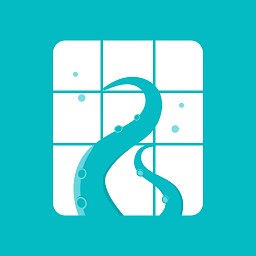电脑系统文件丢失如何恢复
2025-01-22 09:45:03来源:hsysdianji编辑:佚名
在日常使用电脑的过程中,系统文件丢失是一个比较常见且令人头疼的问题。无论是由于突然断电、误删除、系统故障还是病毒攻击,系统文件的丢失都可能导致电脑运行异常甚至无法启动。下面,我们将介绍几种常见的解决方法,帮助你应对这一困境。
重启电脑尝试恢复
如果是由于突然断电导致的系统文件丢失,可能是磁盘受损所致。此时,重启电脑是一个简单的解决尝试。重启过程中,系统会尝试修复受损的磁盘和文件,有时能够解决问题。
使用系统还原功能
windows系统中的系统保护功能会自动创建还原点。当文件出现问题时,可以尝试通过系统还原到之前的状态来找回文件。具体操作步骤如下:
1. 打开“控制面板”,选择“系统和安全”。
2. 点击“系统”,在左侧菜单中选择“系统保护”。
3. 根据提示进行系统还原操作。
从回收站还原文件
如果文件是被误删除的,首先检查回收站,看文件是否在其中。如果文件在回收站中,直接还原即可。具体操作如下:
1. 双击电脑上的“回收站”图标,打开回收站文件夹。

2. 在回收站文件夹中找到需要的文件,右键选择“还原”。
利用文件历史记录功能
windows系统的“文件历史记录”功能可以自动备份文件的不同版本。如果开启了这一功能,可以通过它找回之前的文件版本。开启方法如下:
1. 在“设置”中找到“更新和安全”,进入“备份”选项。
2. 开启“文件历史记录”。

3. 在文件资源管理器中找到“历史记录”选项进行操作。
制作u盘启动盘进行修复
如果上述方法都无法解决问题,可以考虑制作u盘启动盘进行修复或重装系统。具体步骤如下:
1. 找一台可以上网的电脑,搜索并下载安装装机吧一键重装系统软件。
2. 将一个大于8g的u盘连接到电脑,双击打开装机吧,选择左侧的制作系统,等待检测到u盘后点击开始制作按钮。
3. 选择需要安装的操作系统,点击左下角的开始制作。
4. 备份u盘重要数据后,点击确定开始制作u盘启动盘。
5. 制作成功后,将u盘插入丢失系统文件的电脑,按下开机键,立即敲击u盘启动热键,选择usb选项或u盘品牌选项回车。
6. 进入装机吧pe系统界面,点击系统后面的安装按钮,将系统安装在c盘,开始安装。
7. 等待安装完成后,点击立即重启按钮,等待系统部署完成即可正常使用。
使用第三方数据恢复软件
对于更复杂的文件丢失情况,可以使用第三方数据恢复软件。这些软件通常具有强大的扫描和恢复能力,支持多种文件格式和存储设备。例如,数据蛙数据恢复专家等软件,可以恢复电脑、移动设备、u盘、硬盘、内存卡等各种存储介质误删的数据。
养成定期备份的好习惯
为了避免系统文件丢失带来的麻烦,建议养成定期备份的好习惯。可以使用外接硬盘、u盘等存储设备进行本地备份,或者利用云存储服务如google drive、dropbox、onedrive等进行云端备份。这些备份方法各有优缺点,用户可以根据自己的需求选择合适的备份方案。
总之,当电脑系统文件丢失时,不要惊慌。根据具体情况选择合适的方法,有很大机会找回丢失的文件。同时,养成良好的备份习惯,可以大大减少数据丢失的风险。